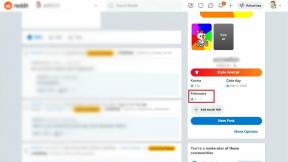Cómo resolver la actualización de Windows atascada en Windows 10
Miscelánea / / February 12, 2022
Con la llegada de Windows 10, Microsoft está cambiando al modelo "Windows como servicio" (Waas), abandonando el antiguo sistema basado en números/versiones. WaaS tiene sus pros y sus contras, pero no vamos a entrar en eso. Una de las cosas más importantes de WaaS es que habrá actualizaciones continuas lanzadas por Microsoft que traerán nuevas funciones y correcciones de errores. Algunas actualizaciones serán grandes, mientras que otras serán pequeñas.

Este cambio también ha causado mucho furor, siendo Microsoft forzar estas actualizaciones a los usuarios de la edición Home, siendo la causa principal. Pero las actualizaciones son importantes, como la actualización 1511 lanzada recientemente, denominada Threshold 2, en noviembre de 2015. Es la primera actualización importante desde el lanzamiento de 10 y trae una gran cantidad de nuevas características. Pero, ¿qué pasa si su PC no se está actualizando? Hoy veremos cómo solucionar las Actualizaciones de Windows atascadas.
Comprobaciones básicas
A menudo pasamos por alto las cosas básicas y buscamos soluciones más complejas. Para que esto no suceda, verifique si no ha habilitado el Aplazar actualizaciones o configure su conexión a Internet como medida.

Tenemos
te mostré antes
cómo no obtener actualizaciones de Windows. Entonces, naturalmente, si ha realizado alguno de esos cambios, siguiendo nuestra guía (o cualquier otra) para no obtener la actualización de Windows, deberá revertir esos cambios.
El período de 30 días
Si tiene recientemente (Windows 10 para ser su taza de té.
Ventanas no originales
Windows obtiene actualizaciones de los servidores de Microsoft, por lo que una copia no original/no activada no recibirá ninguna actualización (excepto las actualizaciones de seguridad críticas), ya que Microsoft comprueba el estado de cada instalación de Windows cuando obtiene actualizaciones
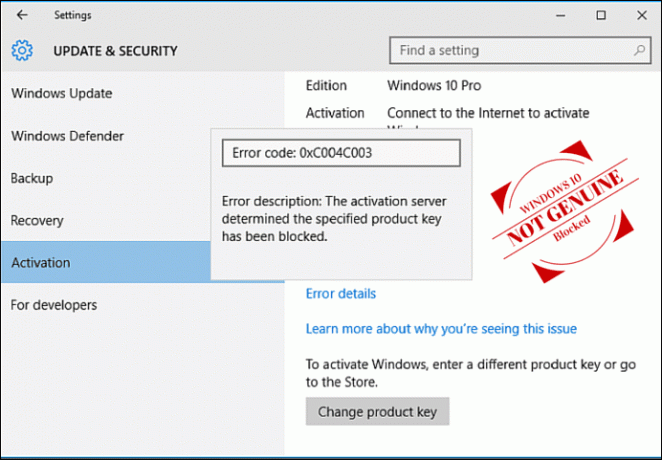
Para usuarios que actualizaron desde Win 7/8/8.1 y ahora su Windows 10 se muestra no original, es una situación de huevo y gallina. Puede usar su clave anterior para activar Windows 10 nuevamente, pero necesitará la actualización 1511, que no obtendrá. Para romper esto, deberá actualizar manualmente utilizando el método MCT que se muestra al final.
La actualización-cepción
Windows Update puede estar atascado al descargar una actualización en particular, como un nuevo controlador de hardware, una revisión o un parche de seguridad. Las actualizaciones importantes como la 1511 requieren que su Windows haya descargado todas las actualizaciones anteriores disponibles antes de que pueda continuar. Si la actualización es un controlador, puede ir al sitio web del proveedor para instalarlo manualmente. Para otras actualizaciones utilice el Solucionador de problemas de actualización de Windows.
Algunos usuarios también han informado de éxito siguiendo este método:
Abierto Símbolo del sistema y escriba estos dos comandos:
parada neta wuauservbits de parada de red
Esto detendrá el servicio de actualización de Windows. A continuación, vaya a C:\Windows\Distribución de software y elimine todos los archivos y carpetas presentes allí. Ahora abra nuevamente el símbolo del sistema e ingrese lo siguiente:
inicio neto wuauservbits de inicio neto
Después de esto, reinicie su PC y verifique si las actualizaciones funcionan según lo previsto.
MCT al rescate
Este es un método manual y seguro para obtener la actualización 1511 y resolver la mayoría de los problemas relacionados con Windows Update, en caso de que todo lo demás falle. MCT también se puede usar para actualizar a Windows 10, como hemos mostrado antes de. Empecemos.
Paso 1: Descargue la herramienta de creación de medios de aquí.
Paso 2: Ábrelo y selecciona Actualice esta PC ahora. Esto solo descargará los archivos de actualización necesarios para 1511.

Paso 3: Comienza a descargar los archivos necesarios. Cuando haya terminado seleccione Conservar archivos antiguos Programas y Prensa próximo. Su PC se reiniciará un par de veces. Para verificar si tiene la última versión, presione Tecla de Windows + R, escribe ganador y presiona Ingresar.
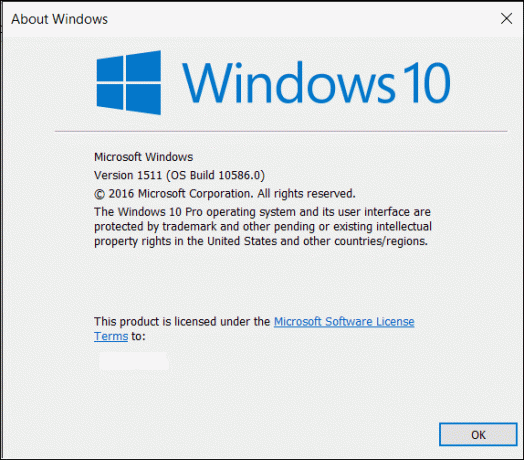
Pasar por la ruta MCT resuelve los problemas de la mayoría de los usuarios, pero si todavía está atascado, el último recurso es actualiza tu PC.
Mantenerse por delante de la curva
Si no le importa un error o dos y le gustaría probar la nueva función de Windows antes que los demás, puede probar Insider Preview Builds de Microsoft.
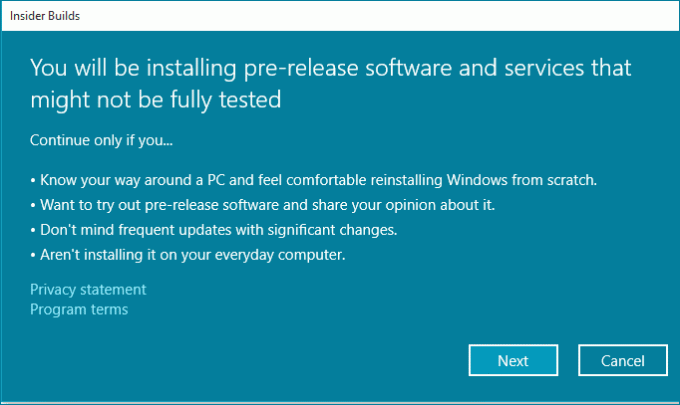
Estas son las últimas compilaciones que se encuentran en fase de prueba y se lanzarán más adelante en el año para todos. Para probarlos, busca Actualización de Windows en el menú Inicio > Opciones avanzadas, bajo Obtener compilaciones internas, haga clic en Empezar.

Advertencia: Pero tenga cuidado, una vez que cambie a Insider Builds, será necesario volver a cambiar una reinstalación completa de Windows.
Las actualizaciones no son tan malas
Las actualizaciones le brindan las últimas funciones y corrigen errores. Cuando una empresa no sabe cómo entregarlos a los usuarios finales, surgen problemas. Obligarlos a todo el mundo no es una buena idea. ¿Se resolvió tu problema? Comparta sus pensamientos y comentarios con nosotros.
Última actualización el 02 febrero, 2022
El artículo anterior puede contener enlaces de afiliados que ayudan a respaldar a Guiding Tech. Sin embargo, no afecta nuestra integridad editorial. El contenido sigue siendo imparcial y auténtico.